どうも、TTです。
今回は僕もブログ運営で使用しているXserver(エックスサーバー)の契約方法について解説します。
目次
Xserverの料金について
Xserverの料金プランは容量別に『X10・X20・X30』の3種類がありますが、最初は一番安いX10プランで充分です。
あとからプランのアップデートもできるので、サイトへのアクセスが集まってきたらX20へとアップデートするくらいがちょうどいいでしょう。
以下にX10プランの料金表を載せておきますね。
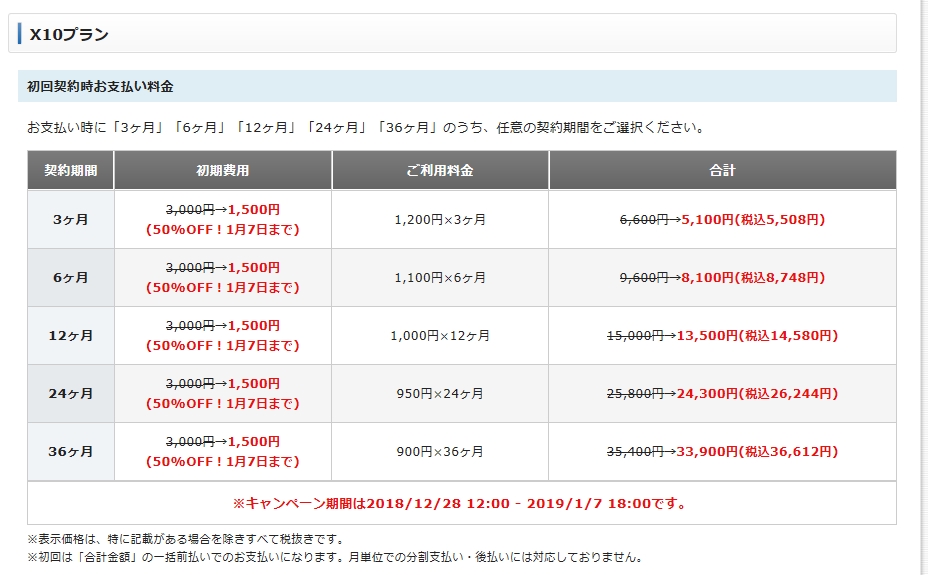
月に1000円ちょいでブログ(自分のメディア)を持てるって、けっこうすごいですよね(^^)
Xserverの契約方法
ここからXserverの契約方法に移っていきます。
まずはエックスサーバーにアクセスしていただき、『お申し込み』をクリックします。
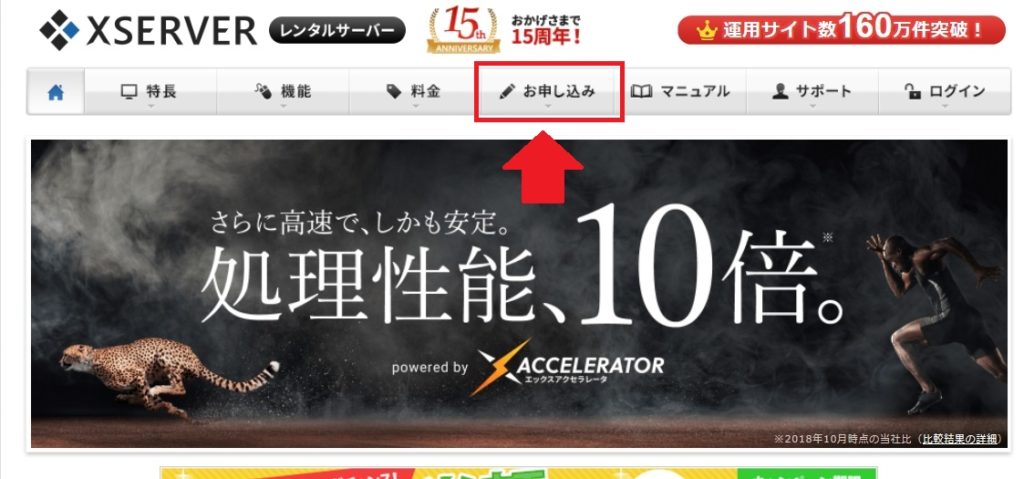
次に『お申込みフォーム』をクリック。
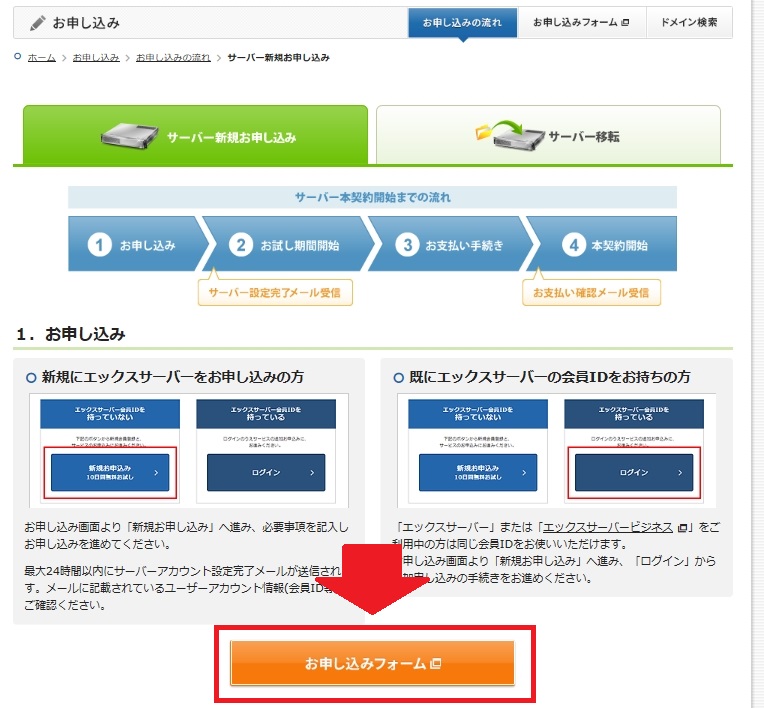
次に『新規お申込み』をクリック。
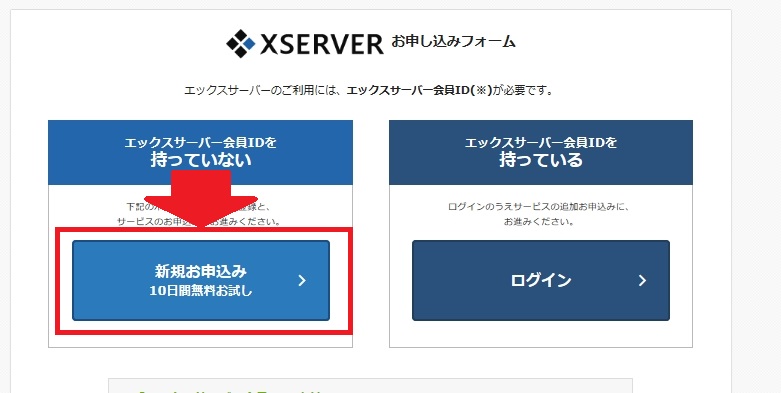
契約内容の初期ドメインを入力し、X10プランを選択します。
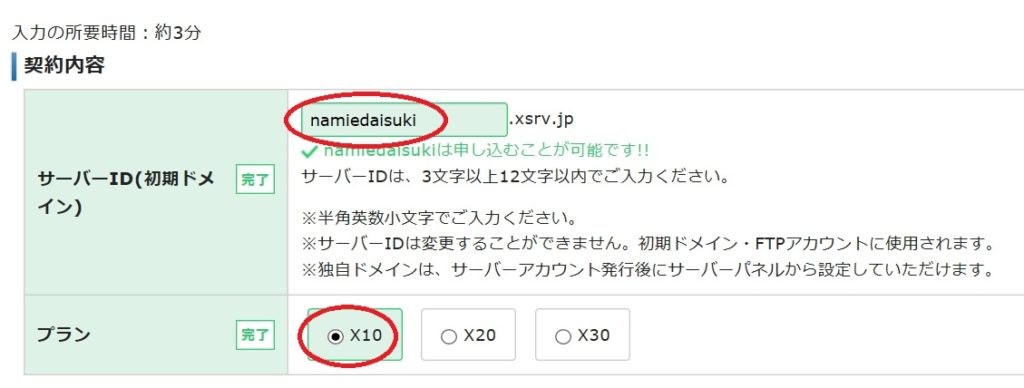
このドメインは任意でいいですが、取得したいドメインと揃えていた方が管理がしやすいでしょう。
今回は僕が安室ちゃん大好き人間なので、『namiedaisuki』で話を進めます。
次に、個人情報を入力していきます。
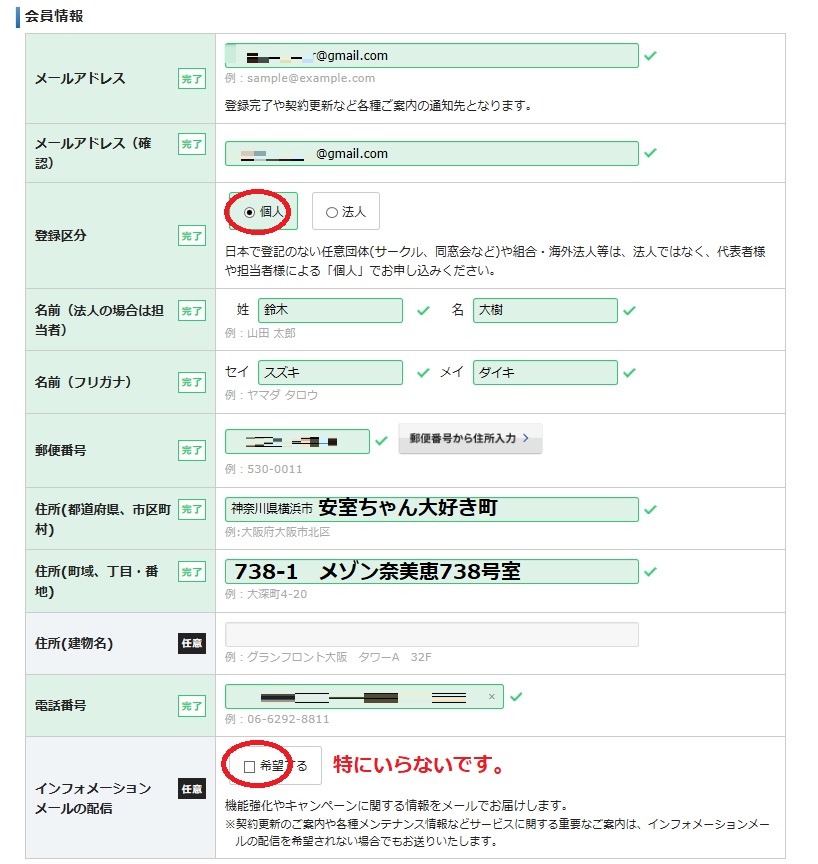
インフォメーションメールは特に必要ないでしょう。
続いて利用規約に同意し、『お申込み内容の確認』をクリックします。
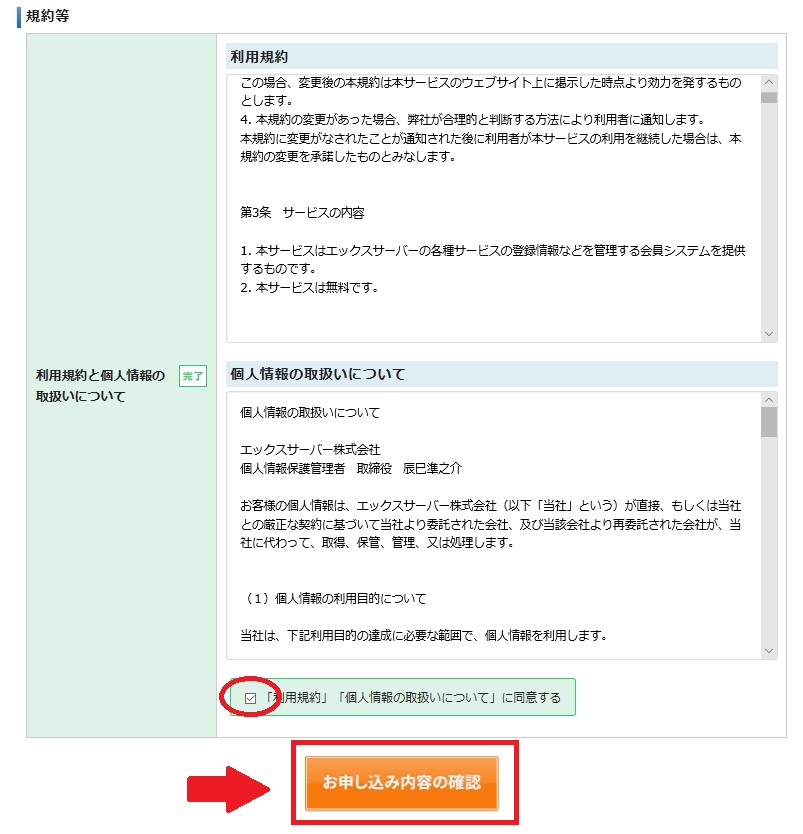
入力内容を確認し『お申込みをする』をクリックします。
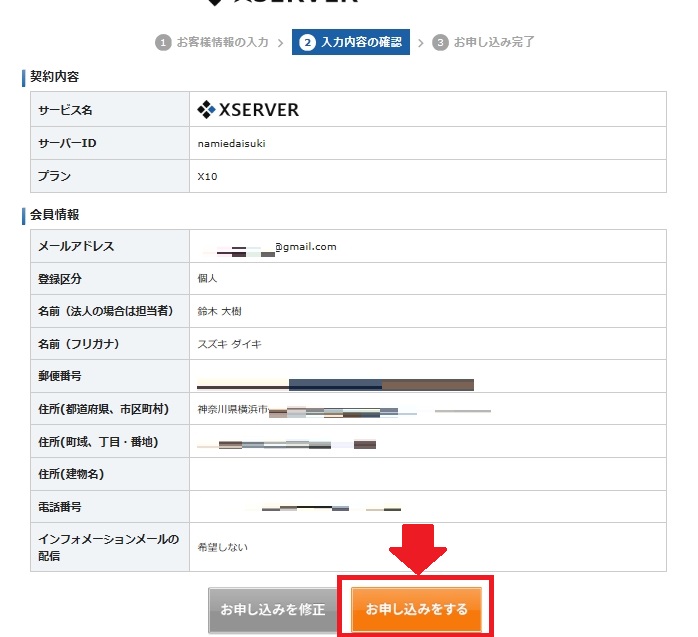
Xserverからこんなメッセージが表示されたらOKです。
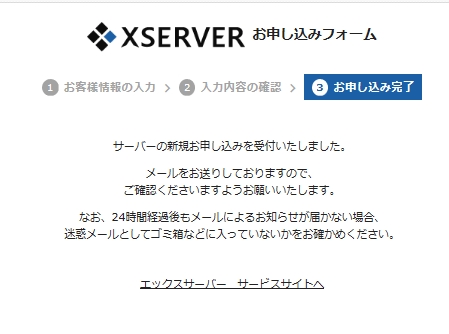
Xserverからのメールを確認
申込みをしたら、登録したメアドにXserverからメールが来てるか確認しましょう。
こんなメールが来てたらばっちりです!
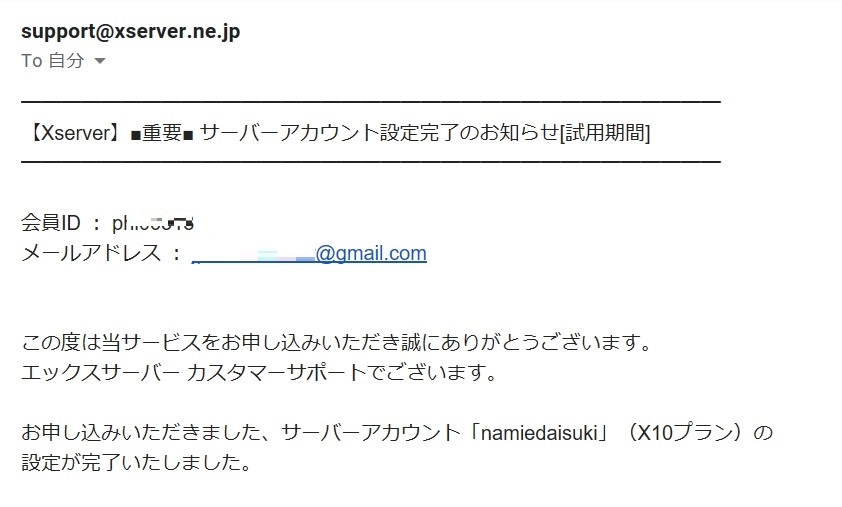
なお、このメールの下の方にある『会員ID』と『インフォパネルパスワード』はめっちゃ大事なのでメモをして保存しておきましょう!
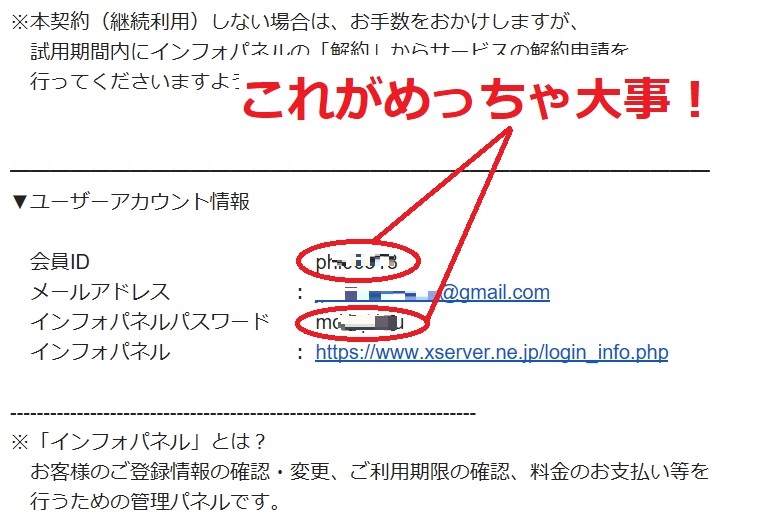
料金支払いについて
Xserverのインフォパネルに先ほどの『会員ID』と『インフォパネルパスワード』を使ってログインします。
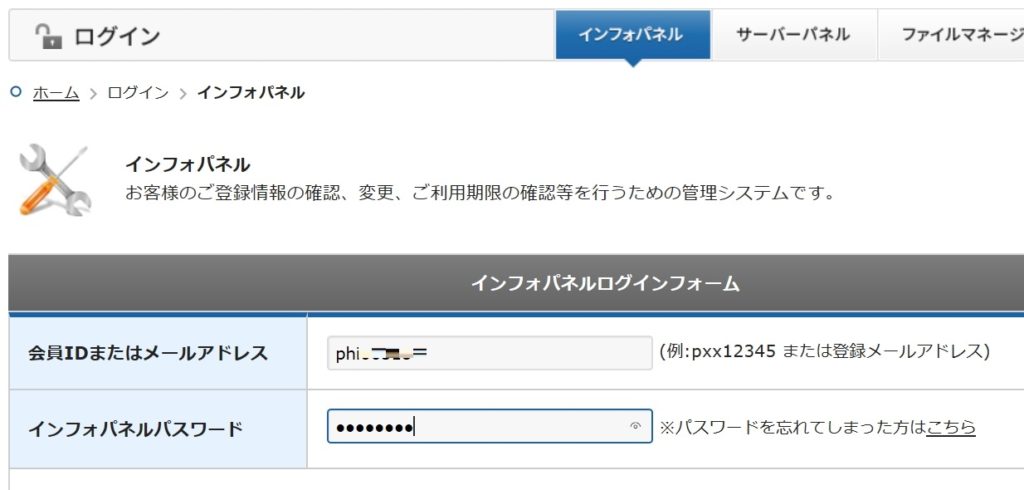
パネル内の左下にある『料金のお支払い/請求書発行』をクリックします。
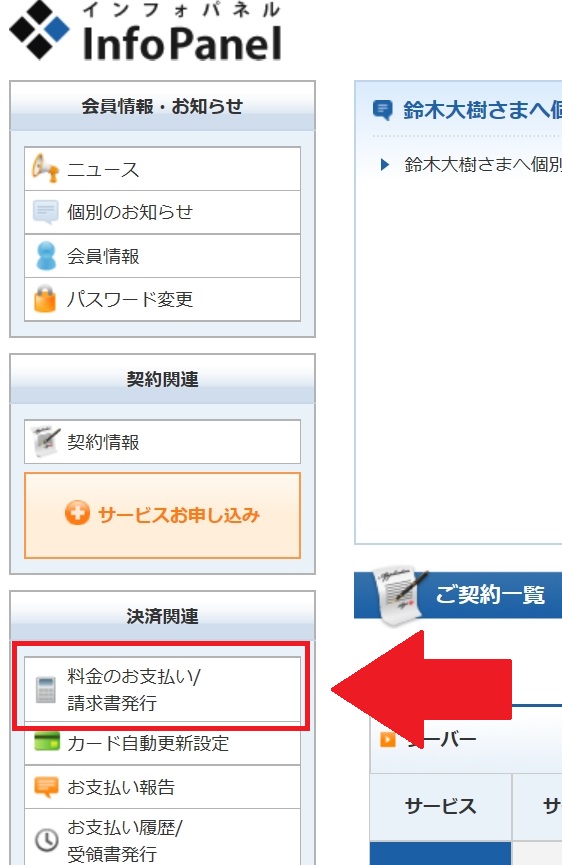
ここから支払いをするドメインを指定し、料金を支払います。
クレカやコンビニ、ペイジーなどが選択できます。
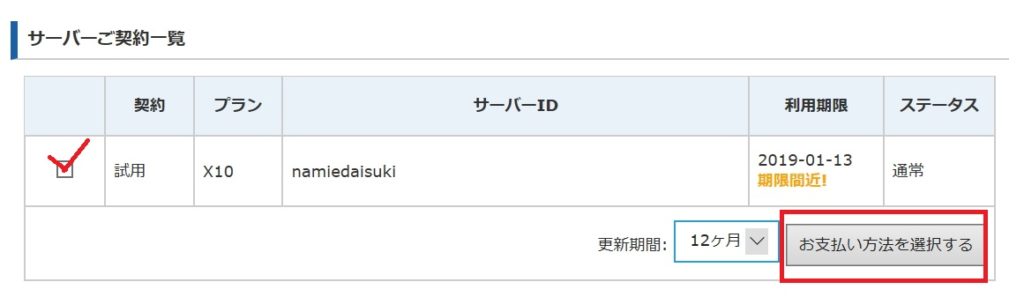
これで料金を支払ったらXserverの契約は終了です!
お疲れ様でした!!!
登録は下記からできるので、早めにやってしまいましょう!
レンタルサーバー Xserver![]() はこちら
はこちら
僕も愛用してます!
では次はXserverで取得したドメインを設定しましょう!
合わせて読みたい記事
ブログ運営と輸入ビジネスで会社に縛られないライフスタイルを

僕はメインは輸入ビジネスで収益を上げて生活してますが、その傍らでこのようにブログで情報発信して別の収益も得ています。
収入の柱は多い方がいいと思ってるので、「ブログ運営も挑戦したい!」という方はこの機会に挑戦されてみてはいかがでしょうか(^^)
なお、僕が激務のメーカー開発部から開始10ヵ月で脱サラできたノウハウ・エピソードは公式メルマガで配信してます。
今なら登録者限定で2ヵ月で月利10万円を達成するための僕が半年かけて製作した欧米輸入ビジネスオリジナル教材も無料配布しています。

合わせて読みたい記事
↓↓メール講座はこちらからも登録できます↓↓

それでは、最後まで読んでくださり誠にありがとうございました(^^)
また次の記事でお会いしましょう!
https://daiki738.com/wp-content/uploads/2019/12/スクリーンショット-2019-12-21-0.51.33.png
















